Очистка транслюцентной пленки на принтере Epson L7180
Очистка транслюцентной пленки
Если после выравнивания печатной головки и очистки бумагопроводящего тракта качество печати не улучшилось, возможно, загрязнилась транслюцентная пленка внутри принтера.
Потребуется следующее.
Несколько ватных палочек
Вода с несколькими каплями моющего средства (2-3 капли на 1/4 чашки воды)
Источник света
Не используйте другие чистящие средства, помимо указанных.
1. Выключите принтер, нажав кнопку.
2. Откройте сканер.
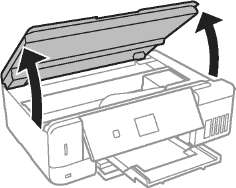
3. Проверьте, есть ли на транслюцентной пленке загрязнения. Это легче сделать, если направить на пленку источник света.
При наличии загрязнений (например, отпечатков пальцев или масла) на пленке (А) перейдите к следующему шагу.
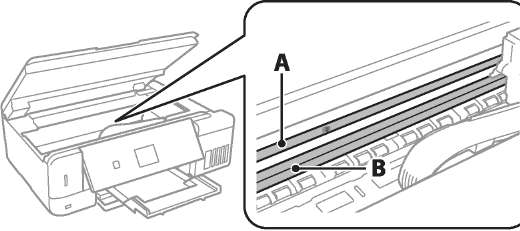
A. Транслюцентная пленка
B. Направляющая
Не касайтесь направляющей (В). В противном случае принтер может перестать печатать. Не стирайте масло с направляющей, поскольку это необходимо для работы принтера.
4. Слегка смочите ватную палочку в воде с несколькими каплями моющего средства и очистите загрязнения.
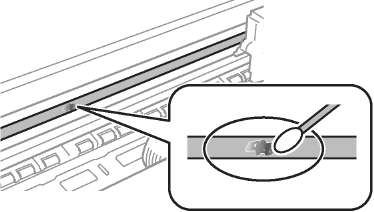
Это нужно делать очень осторожно. Если прижать ватную палочку к пленке слишком сильно, пружины могут сместиться, что приведет к повреждению принтера.
5. Используя сухую ватною палочку, еще раз протрите пленку.
Следите, чтобы на пленке не оставалось посторонних волокон.
Чтобы предотвратить размазывание грязи, меняйте ватные палочки как можно чаще.
6. Повторяйте шаги 3 и 4 до полной очистки пленки.
7. Проведите повторный визуальный осмотр пленки на наличие загрязнений.
Определение общего числа страниц, пропущенных через принтер
Можно просмотреть общее количество страниц (листов бумаги и CD-ZDVD-дисков), поданных через принтер.
Проверка общего числа страниц, пропускаемых через принтер (панель управления)
Эти сведения печатаются вместе с шаблоном проверки дюз.
1. Загрузите простую бумагу размера А4 в кассета для бумаги.
2. Откройте на начальном экране меню Обслуж. с помощью кнопок >, а затем нажмите кнопку ОК.
3. Выберите Проверка дюз с помощью кнопки, а затем нажмите кнопку ОК.
4. Следуйте инструкциям на экране, чтобы распечатать шаблон проверки дюз.
Проверка общего количества страниц, поданных через принтер — Windows
1. Войдите в окно драйвера принтера.
2. Нажмите на Информация о принтере и опциях на вкладке Сервис.
Проверка общего числа страниц, пропускаемых через принтер: Mac OS
1. Выберите Системные настройки в меню > Принтеры и сканеры (или Печать и сканирование, Печать и факс), а затем выберите принтер.
2. Нажмите Параметры и принадлежности > Утилита > Открыть утилиту принтера.
3. Нажмите Информация о принтере и опциях.
Энергосбережение
Принтер переходит в спящий режим или отключается автоматически, если в течение заданного времени не проводилось никаких действий. Изменение времени, предваряющего применение настроек управления энергопотреблением. Увеличение этого времени отразится на энергопотреблении изделия. Перед регулировкой следует учесть факторы окружающей среды.
В зависимости от места приобретения принтер может иметь функцию автоматического отключения при отсутствии подключения к сети в течение 30 минут.
Энергосбережение: панель управления
1. Откройте на начальном экране меню Настройки с помощью кнопок >, а затем нажмите кнопку ОК.
2. Выберите Настройка принтера с помощью кнопки, а затем нажмите кнопку ОК.
3. Выполните одно из следующих действий.
Выберите Таймер откл., или Настройки выключения > Выключение при простое, или Выключение при отключении с помощью кнопки, затем нажмите кнопку ОК.
Выберите Таймер откл. или Таймер выключения с помощью кнопки, затем нажмите кнопку ОК.
В устройстве, в зависимости от места приобретения, может быть реализована функция Настройки выключения или Таймер выключения.
4. Выберите нужный параметр с помощью кнопки, а затем нажмите кнопку ОК.
<<<назад
далее>>>
при использовании материалов ссылка на сайт awella.ru обязательна
|